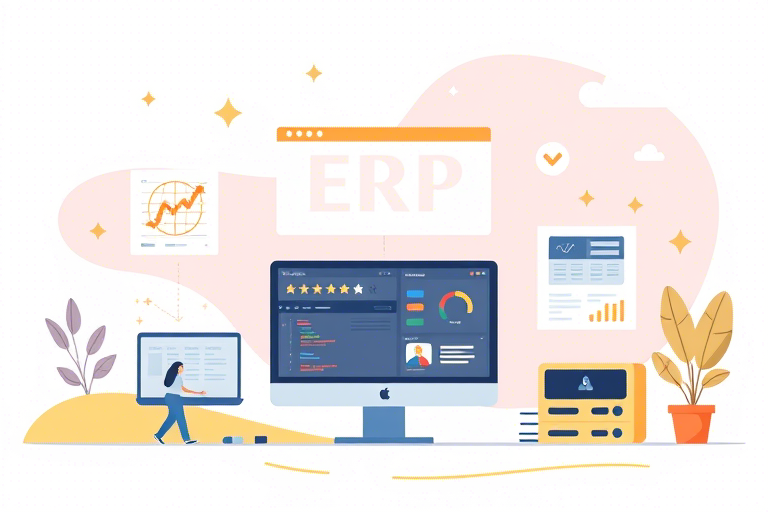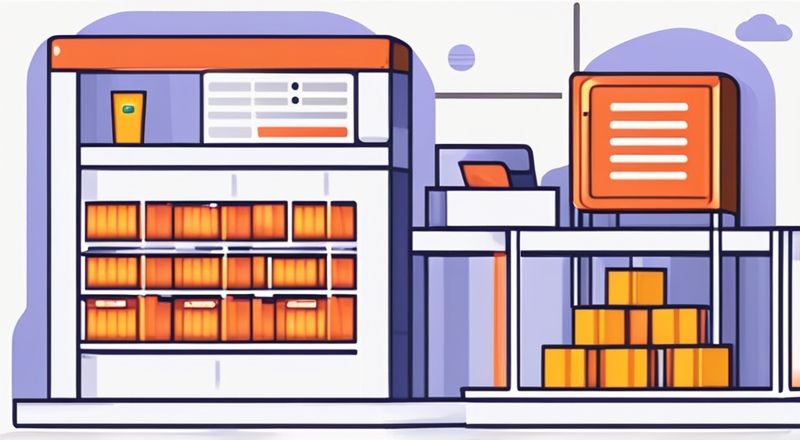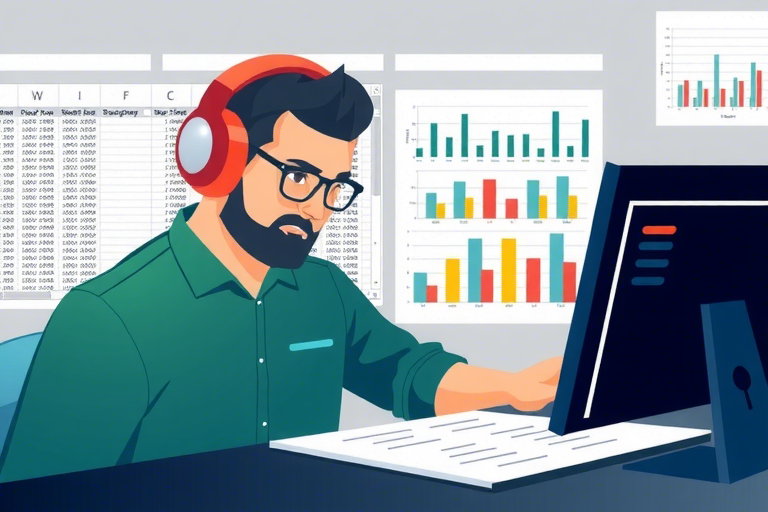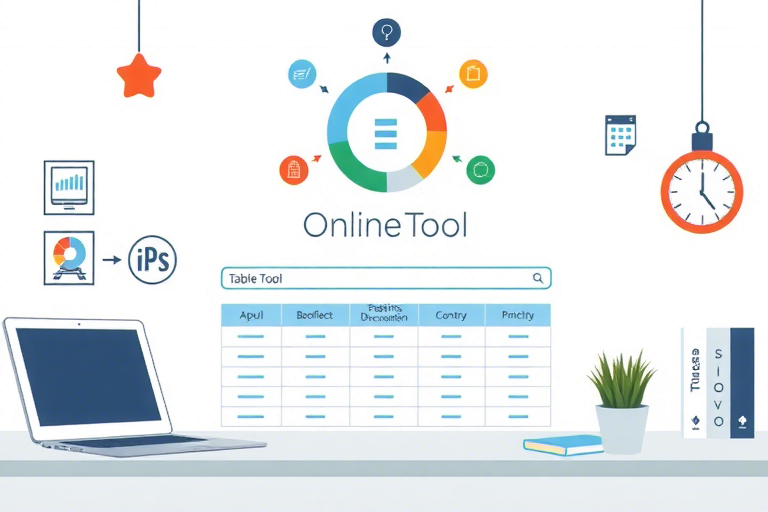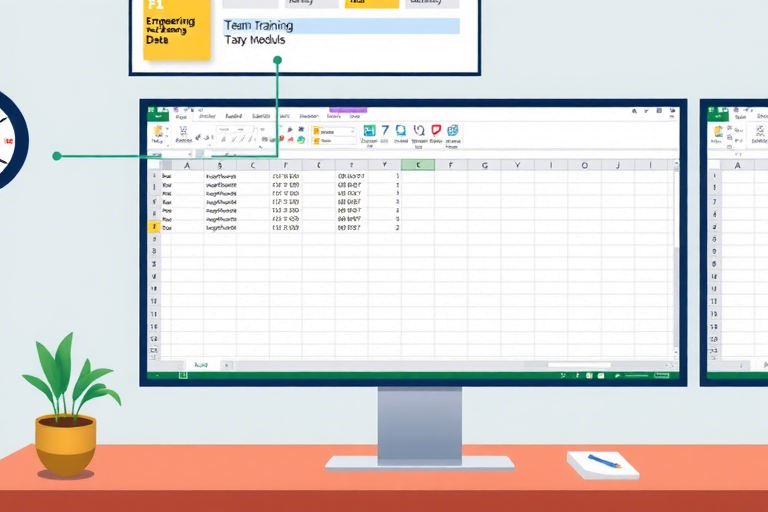如何使用Excel创建高效的客户档案管理模板?
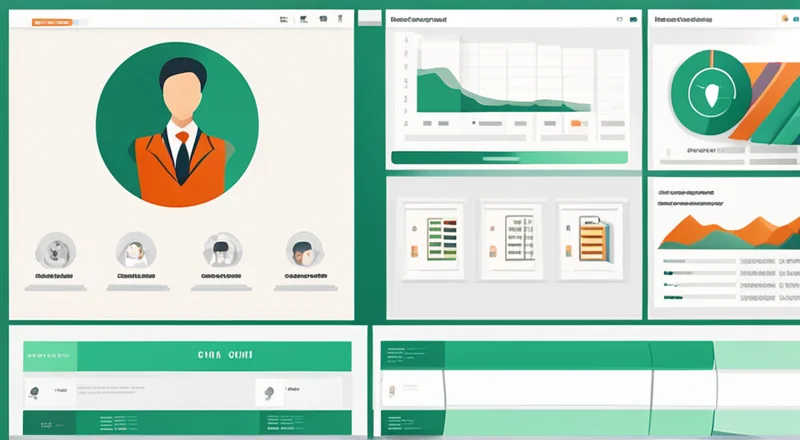
在当今商业环境中,有效地管理客户档案对于企业的成功至关重要。客户档案不仅帮助你了解客户需求,还能够促进与客户的沟通,提升服务质量。然而,随着企业规模的扩大和客户需求的多样化,传统的手工记录方式已经无法满足现代企业管理的需求。Excel,作为一个功能强大的电子表格工具,成为了许多企业进行客户档案管理的首选平台。
通过Excel,你可以轻松地创建、编辑和分析客户档案,这不仅提升了工作效率,也为企业决策提供了重要的数据支持。本文将详细介绍如何使用Excel创建高效的客户档案管理模板,包括设计原则、必备字段、高级功能以及一些实用技巧,帮助企业更好地管理和利用客户信息。
为什么选择Excel进行客户档案管理
Excel作为一种广泛使用的电子表格软件,具有诸多优势使其成为客户档案管理的理想选择:
- 易用性:Excel操作简单,即使是没有技术背景的用户也能快速上手。
- 灵活性:可以轻松调整格式、添加新字段或删除旧字段,灵活适应不同的管理需求。
- 数据处理能力:强大的数据计算和分析功能,方便企业对客户数据进行深入挖掘。
- 成本效益:相比专业的客户关系管理系统(CRM),使用Excel进行客户档案管理的成本更低。
设计客户档案管理模板的基本原则
在开始制作客户档案管理模板之前,明确几个设计原则是十分必要的。这不仅能确保模板的高效性,还能使后续的数据录入和管理更加顺畅。
- 清晰性:模板应该易于理解和操作。字段名称应简洁明了,并且避免过多的专业术语,以便非技术人员也能轻松使用。
- 可扩展性:考虑到未来业务的发展,模板应具备足够的灵活性,能够随时添加新的字段或分类。
- 标准化:为了保证数据的一致性和准确性,所有字段的格式和类型需要保持一致。例如,所有日期字段都应采用统一的日期格式。
- 安全性:客户信息属于敏感数据,因此模板应包含权限控制机制,限制不必要的访问,确保信息安全。
- 实用性:模板的设计应以实际需求为导向,避免过度复杂化。只需包含最必要的字段和功能,就能实现高效管理。
客户档案管理模板中必须包含的关键字段
一个完善的客户档案管理模板应包含若干关键字段,这些字段有助于全面、准确地记录客户信息。以下是一些常见的关键字段,它们能够覆盖客户档案的主要方面。
| 字段名称 | 说明 | 示例 |
|---|---|---|
| 客户编号 | 唯一标识每个客户的编号 | CUS-001 |
| 公司名称 | 客户所属公司的名称 | ABC有限公司 |
| 联系人姓名 | 主要联系人的姓名 | 张三 |
| 联系方式 | 客户的电话号码或电子邮件地址 | 13800138000,zhangsan@example.com |
| 行业类别 | 客户所在行业的分类 | 制造业 |
| 购买历史 | 记录客户的历史购买情况 | 产品A,产品B |
| 备注 | 任何额外的信息或备注 | 客户偏好定制服务 |
除了上述基本字段外,还可以根据具体需求添加更多字段,如客户等级、地理位置等,以进一步完善客户档案。
如何在Excel中创建客户档案管理模板
创建一个高效、规范的客户档案管理模板涉及多个步骤。以下是详细的步骤指南,帮助你从头开始构建自己的模板。
- 启动Excel并新建工作簿:打开Excel应用程序,选择“新建”,然后选择“空白工作簿”。
- 命名工作表:双击默认的工作表标签(通常标记为Sheet1),将其重命名为“客户档案”。这有助于提高文件的组织性和易读性。
- 设置单元格格式:选中第一行,右键点击并选择“设置单元格格式”。在这里,你可以设置字体大小、颜色以及单元格对齐方式等,使表头更加醒目。
- 添加关键字段:在第一行输入上述提到的关键字段名称,如“客户编号”、“公司名称”、“联系人姓名”等。可以根据实际需求增减字段。
- 定义数据验证规则:选中需要数据验证的列,然后选择“数据”选项卡中的“数据验证”。设置合适的规则,如日期格式、下拉列表选择等,以确保数据的一致性和准确性。
- 设置条件格式:在“开始”选项卡中找到“条件格式”,设置条件格式可以自动高亮显示重要信息,如高价值客户或即将到期的合同。
- 添加数据透视表:在“插入”选项卡中选择“数据透视表”,利用数据透视表进行数据汇总和分析。这对于了解客户整体状况非常有帮助。
- 保护工作表:选择“审阅”选项卡中的“保护工作表”,设置密码以限制未经授权的更改。这一步骤对于确保客户信息的安全性至关重要。
完成以上步骤后,一个基本的客户档案管理模板就创建好了。接下来,我们可以探讨如何进一步增强这个模板的功能,让它更符合企业的具体需求。
使用数据透视表进行数据分析
Excel中的数据透视表是一种强大的数据分析工具,能够帮助企业快速汇总和分析客户数据。以下是使用数据透视表进行客户档案管理的具体步骤。
- 创建数据透视表:首先,在客户档案工作表中选择所有的数据区域,然后在“插入”选项卡中点击“数据透视表”。选择新工作表作为放置数据透视表的位置。
- 设置数据透视表字段:在右侧出现的数据透视表字段窗格中,拖动相关字段到不同的区域。例如,将“客户编号”拖至“行标签”区域,“购买历史”拖至“值”区域。
- 分析客户数据:通过设置不同的字段组合,你可以获得不同维度的数据视图。例如,你可以查看按“行业类别”分组的客户数量,或者分析“购买历史”中哪些产品的销售额最高。
- 创建图表:利用数据透视表生成的数据,可以在“插入”选项卡中创建柱状图、饼图或折线图等图表,以直观展示分析结果。
通过数据透视表,企业能够快速获取客户档案中的关键信息,从而做出更明智的决策。
如何添加客户信息和进行数据维护
在创建好客户档案管理模板后,下一步便是如何有效地添加客户信息及进行日常维护。以下是一些实用的方法和建议。
- 批量导入客户数据:如果已有客户信息的电子版,可以直接导入Excel。在“数据”选项卡中选择“从文本/CSV”或“从其他来源”,按照提示导入数据。这样可以节省大量手动输入的时间。
- 使用表单输入:可以创建一个简单的数据输入表单,让销售人员或其他相关人员通过填写表单来添加客户信息。这样既提高了数据录入的准确性,也简化了操作流程。
- 定期备份:定期将Excel文件备份到安全的位置,以防数据丢失。可以使用自动备份工具,或手动将文件复制到外部硬盘或云存储服务中。
- 数据清理:定期检查和清理过时或不准确的数据。可以使用筛选功能找到重复记录或错误信息,并及时更新或删除。
- 权限控制:设置不同的访问权限,确保只有授权人员才能修改或删除客户信息。这有助于防止误操作或恶意篡改。
通过上述方法,你可以有效地管理客户档案中的数据,确保其完整性和准确性。
使用条件格式化突出重要信息
Excel中的条件格式化功能可以帮助你突出显示客户档案中的重要信息,便于快速识别和处理。以下是具体的应用实例:
- 突出高价值客户:假设你需要关注那些购买量较大的客户,可以使用条件格式将他们的客户编号或购买金额用特定的颜色标记出来。选择包含客户编号或购买金额的列,然后在“开始”选项卡中选择“条件格式”,设置规则如“单元格值大于某个数值”,并将单元格填充为醒目的颜色。
- 高亮即将到期的合同:如果你的客户档案中有合同到期日期的字段,可以设置条件格式来提醒即将到期的合同。选择该列,设置规则如“单元格值小于当前日期加上一定天数”,并选择醒目的颜色填充。
- 显示活跃客户:可以通过条件格式来区分长期活跃和新近加入的客户。例如,可以将最近一年内有交易记录的客户编号标为绿色,而其他客户的编号标为灰色。
通过这些条件格式设置,你可以迅速识别出需要优先处理的客户,提高工作效率。
如何使用VLOOKUP函数查找客户信息
VLOOKUP是Excel中一个非常有用的函数,能够帮助你在客户档案管理中快速查找特定客户的详细信息。以下是使用VLOOKUP函数的具体步骤:
- 准备数据:首先确保你的客户档案数据已经正确输入到Excel中,并且每个客户的客户编号是唯一的。
- 确定查找条件:在你希望展示客户详细信息的单元格中,输入查找条件。例如,如果你想查找某个特定客户的公司名称,就在单元格中输入该客户的客户编号。
- 编写VLOOKUP公式:在另一个单元格中,输入如下公式:“=VLOOKUP(查找条件, 数据区域, 列索引, [是否精确匹配])”。例如,若要查找客户编号为“CUS-001”的公司名称,公式可以写成“=VLOOKUP('CUS-001', A2:G100, 2, FALSE)”。这里的参数分别表示查找条件、数据区域、返回数据所在的列(从左往右计数)、以及是否精确匹配。
- 应用公式:按回车键确认公式,Excel会自动返回对应的公司名称。
VLOOKUP函数使得查找客户信息变得简单快捷,大大提高了工作效率。
如何使用SUMIF和COUNTIF函数进行统计分析
Excel中的SUMIF和COUNTIF函数可以帮助你快速进行统计分析,更好地理解客户档案中的数据。以下是这两个函数的使用方法:
- SUMIF函数:用于基于特定条件求和。例如,如果你想计算所有购买了产品A的客户的总销售额,可以使用公式“=SUMIF(B2:B100, '产品A', C2:C100)”。这里的参数分别为条件范围(购买历史)、条件(产品A)和求和范围(销售额)。
- COUNTIF函数:用于基于特定条件计数。例如,如果你想知道有多少客户购买了产品B,可以使用公式“=COUNTIF(B2:B100, '产品B')”。这里的参数分别是条件范围(购买历史)和条件(产品B)。
通过使用这些函数,你可以轻松获得有价值的统计数据,为进一步分析提供依据。
如何使用数据验证确保数据准确性
数据验证是Excel中的一项重要功能,能够帮助你在录入数据时减少错误,确保数据的一致性和准确性。以下是设置数据验证的具体步骤:
- 选择需要验证的单元格:首先,选中需要进行数据验证的单元格或单元格区域。
- 打开数据验证对话框:在“数据”选项卡中,选择“数据验证”选项。
- 设置验证规则:在弹出的对话框中,选择“允许”下拉菜单,然后选择你希望设定的规则类型,如“整数”、“小数”、“日期”等。根据需要填写其他参数,如最小值、最大值、日期范围等。
- 设置输入提示信息:在“输入提示”选项卡中,输入一段简短的文字,当用户选择该单元格时会显示这段文字,指导他们如何正确输入数据。
- 设置错误警告信息:在“错误警告”选项卡中,输入一段错误警告信息,当用户输入不符合验证规则的数据时会显示这条警告信息。
- 保存设置:最后,点击“确定”保存设置。
通过设置数据验证规则,你可以显著减少数据录入错误,提高数据质量。
如何使用宏自动化客户档案管理任务
宏是一种强大的工具,可以帮助你自动化Excel中的各种任务,从而大大提高工作效率。以下是创建和使用宏的具体步骤:
- 启用宏:在“开发工具”选项卡中,确保“宏”功能已启用。如果没有看到此选项,可以在Excel选项中启用它。
- 录制宏:在“开发工具”选项卡中选择“录制宏”。输入宏的名称和快捷键,然后开始执行你要录制的操作。例如,你可以录制一系列数据录入或格式设置的操作。
- 停止录制:完成操作后,点击“停止录制”。Excel会自动记录你所做的每一步操作。
- 运行宏:以后需要重复相同操作时,只需点击“宏”按钮,选择相应的宏并运行即可。宏会自动执行之前录制的操作。
通过使用宏,你可以将繁琐的手动操作转化为一键式任务,极大提升工作效率。
使用Excel的高级功能进行客户关系管理
除了基本的数据录入和管理功能,Excel还提供了一些高级功能,能够帮助你更有效地进行客户关系管理。以下是几个重要的高级功能及其应用:
- 合并查询:当你拥有来自多个来源的客户数据时,可以使用合并查询功能将这些数据整合在一起。这样可以更全面地了解每位客户的情况。例如,你可以合并来自销售系统的客户数据与市场调研的数据,以便进行综合分析。
- Power Query:这是一个强大的数据清洗和转换工具,能够帮助你处理复杂的数据集。通过使用Power Query,你可以轻松地从多个数据源提取、转换和加载数据,确保数据的一致性和准确性。
- Power Pivot:Power Pivot是Excel的一个扩展功能,提供了更强大的数据建模和分析能力。你可以使用Power Pivot创建复杂的多维数据模型,进行深层次的数据探索和分析。这对于需要深入洞察客户行为的企业非常有用。
- Power View:Power View是一种可视化工具,能够帮助你生成动态的交互式报表。通过Power View,你可以创建多种类型的图表和仪表板,以直观展示客户数据。这对于汇报给高层管理者或向团队成员展示分析结果非常有帮助。
这些高级功能不仅提升了Excel的数据处理能力,也为客户关系管理提供了更多可能性。
使用Excel与其他软件集成
虽然Excel本身是一个强大的工具,但有时也需要与其他软件进行集成,以实现更完整的客户关系管理解决方案。以下是一些常见的集成方式:
- 与CRM系统集成:很多企业使用CRM(客户关系管理)系统来管理客户信息。通过将Excel与CRM系统集成,可以实现数据的双向同步。例如,可以将Excel中的客户数据导入CRM系统,也可以将CRM系统中的客户信息导出到Excel中进行分析。
- 与邮件客户端集成:Excel可以与Outlook等邮件客户端集成,帮助你管理客户通信记录。例如,你可以将Excel中的客户信息与邮件记录结合起来,方便查询和回复客户的邮件。
- 与ERP系统集成:ERP(企业资源计划)系统是管理企业内部资源的重要工具。通过与ERP系统的集成,可以将Excel中的客户数据与其他业务数据结合起来,实现全面的企业管理。
通过与其他软件的集成,Excel不仅可以作为独立的数据管理工具,还能成为企业综合管理的一部分。
常见问题及解决方法
在使用Excel进行客户档案管理的过程中,可能会遇到一些常见的问题。以下是一些常见问题及其解决方法:
- 数据一致性问题:为了避免数据不一致的问题,可以在数据验证规则中设置一致性检查。例如,可以为某些字段设置下拉列表选择,确保用户只能选择预设的选项。
- 数据安全性问题:为了保护敏感的客户信息,建议设置权限控制,限制未经授权的访问。可以使用Excel的“保护工作表”功能来锁定特定的工作表或单元格,防止意外更改。
- 数据冗余问题:定期进行数据清理,删除过时或不准确的数据。可以使用筛选功能找到重复记录或错误信息,并及时更新或删除。
- 数据容量问题:如果客户数据量较大,可以考虑使用分页或分块的方式管理数据,避免一次性加载过多数据导致Excel运行缓慢。
通过解决这些问题,可以提高Excel在客户档案管理中的使用效果。
使用Excel进行客户档案管理的最佳实践
通过上述步骤和技巧,你已经了解了如何使用Excel进行客户档案管理。以下是一些最佳实践,帮助你更高效地管理客户信息:
- 定期更新客户信息:定期收集和更新客户信息,确保档案中的数据是最新的。
- 备份数据:定期备份Excel文件,以防数据丢失。可以使用自动备份工具或手动备份到外部硬盘或云存储服务。
- 培训员工:对员工进行培训,让他们熟悉如何使用Excel进行客户档案管理,确保每个人都能够正确、高效地操作。
- 保持模板更新:根据业务发展需要,定期更新和改进客户档案管理模板,确保其始终保持最佳状态。
- 利用数据透视表和图表:利用Excel的数据透视表和图表功能进行数据分析,以便更好地了解客户需求和趋势。
遵循这些最佳实践,你可以最大限度地发挥Excel在客户档案管理中的潜力。
总之,使用Excel进行客户档案管理不仅可以提高工作效率,还能帮助企业更好地理解和服务于客户。通过合理设计模板、使用数据验证、条件格式和高级功能,你可以创建一个强大且高效的客户档案管理系统。
希望本文介绍的方法和技巧能帮助你成功实施客户档案管理。如果需要进一步的支持和资源,不妨尝试蓝燕云提供的免费试用:https://www.lanyancloud.com。在那里,你可以发现更多专业化的工具和解决方案,助力你的客户档案管理迈向更高水平。